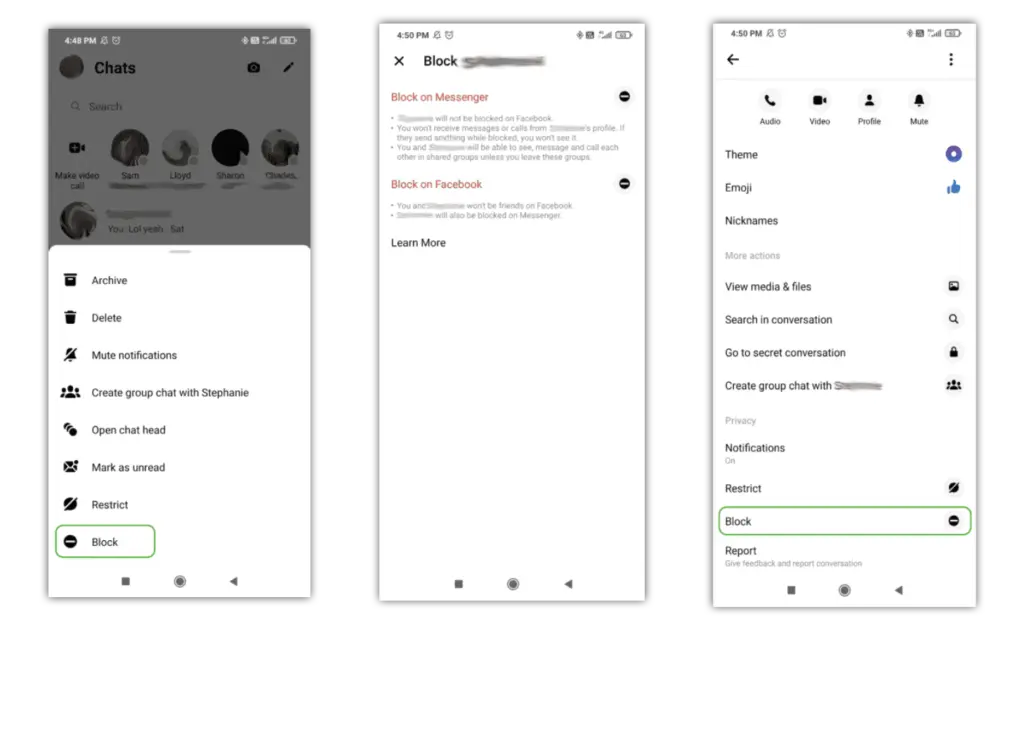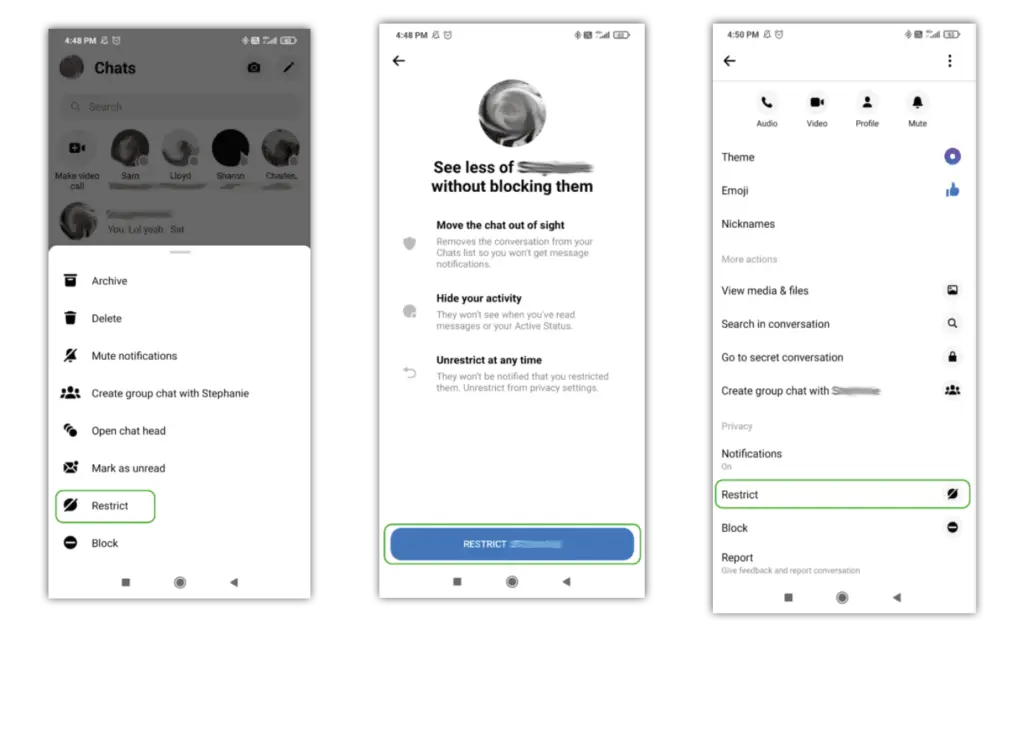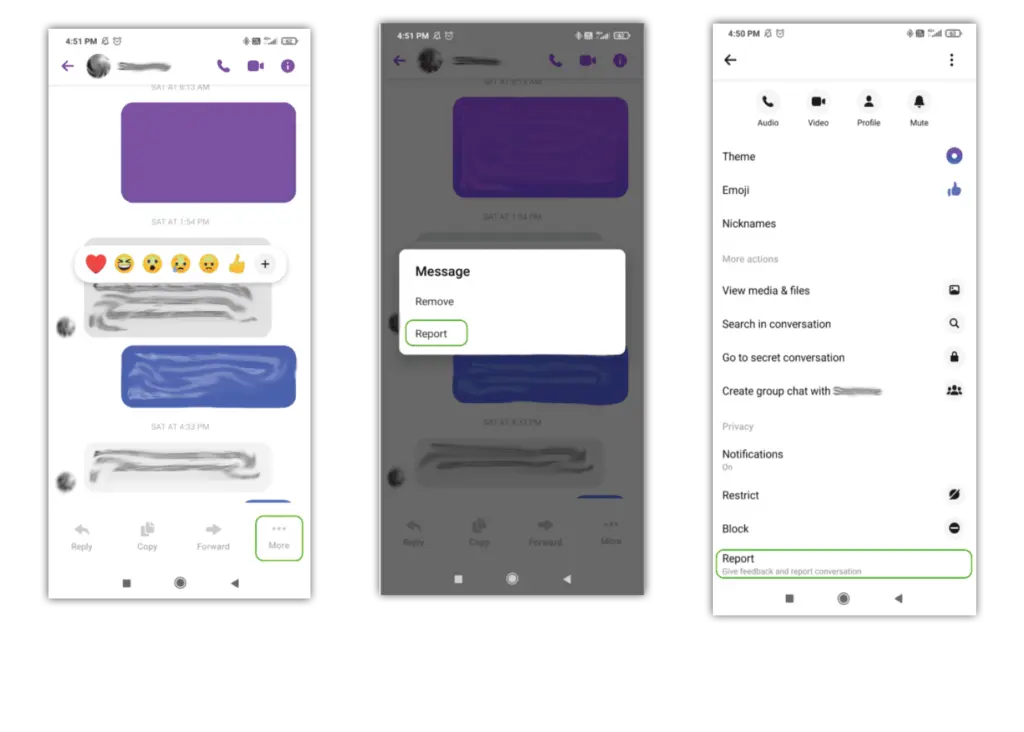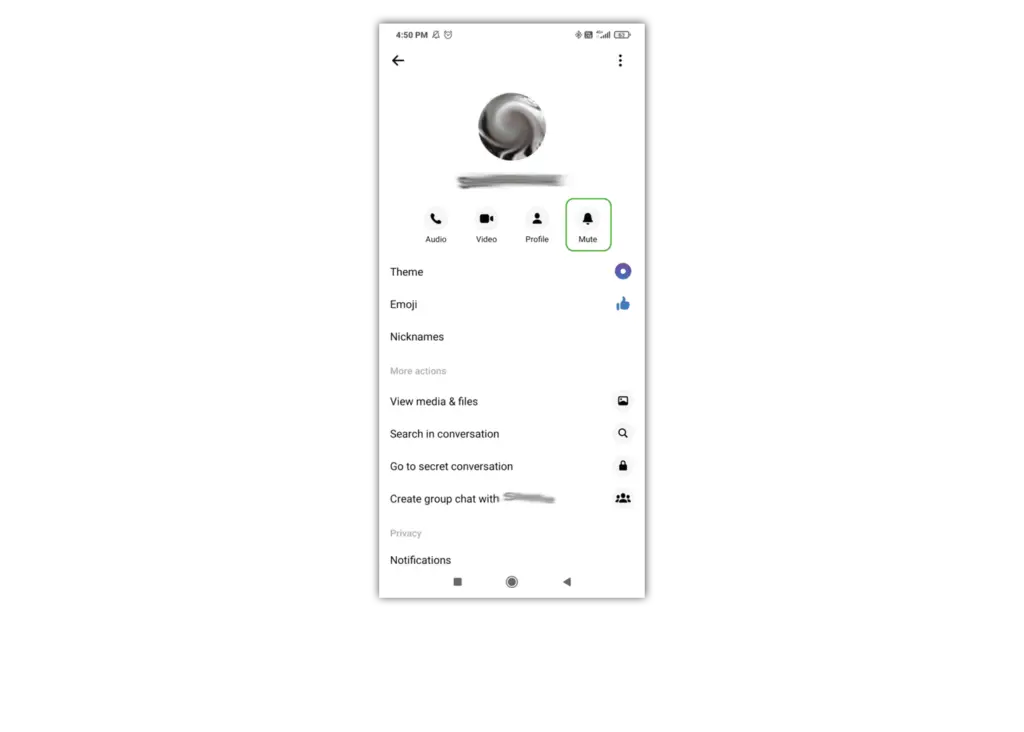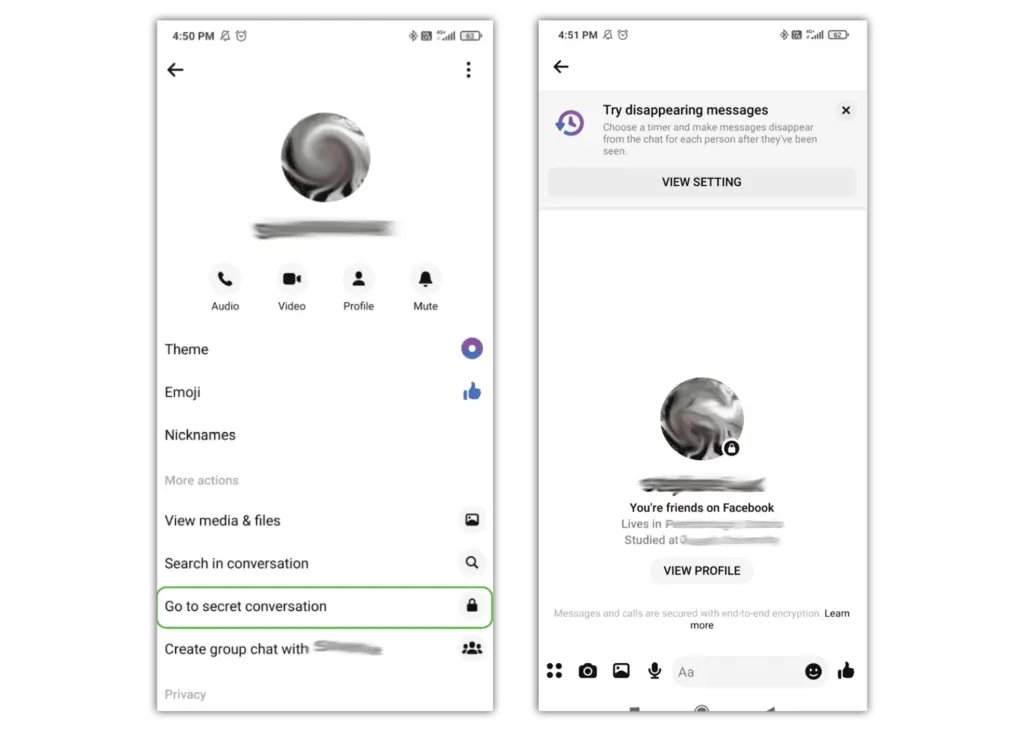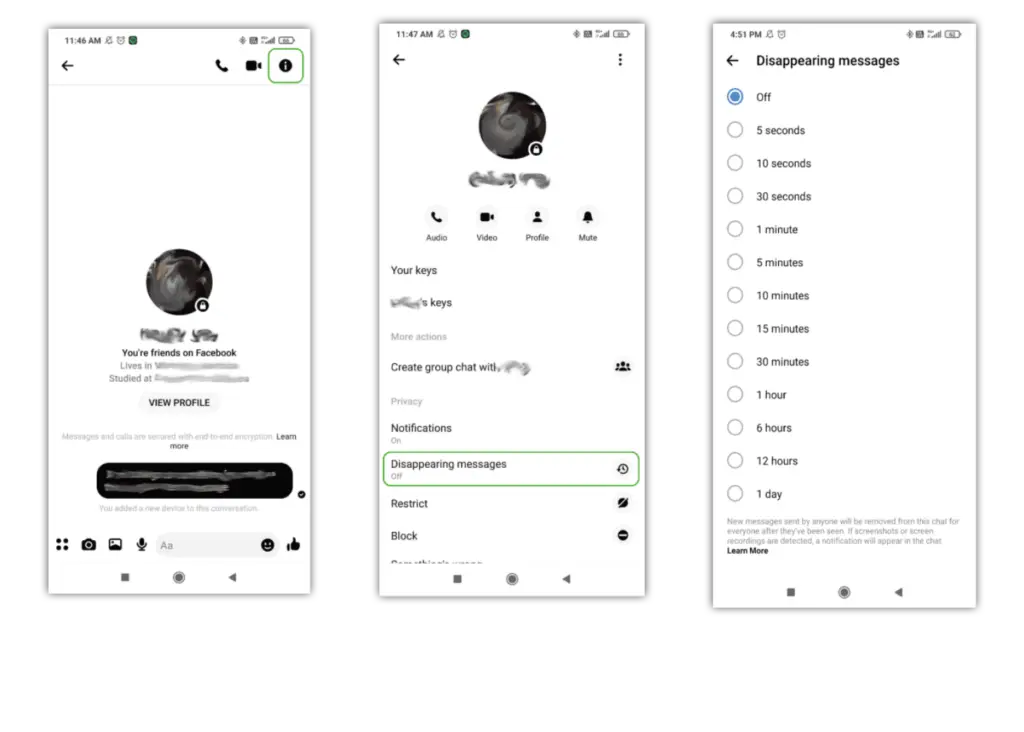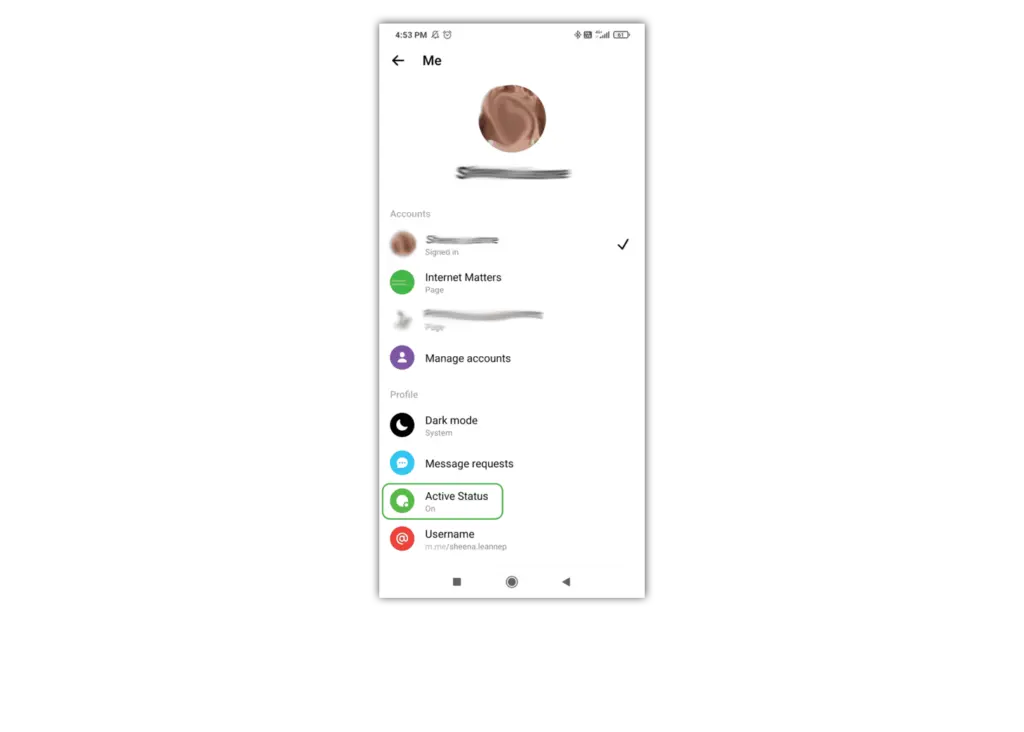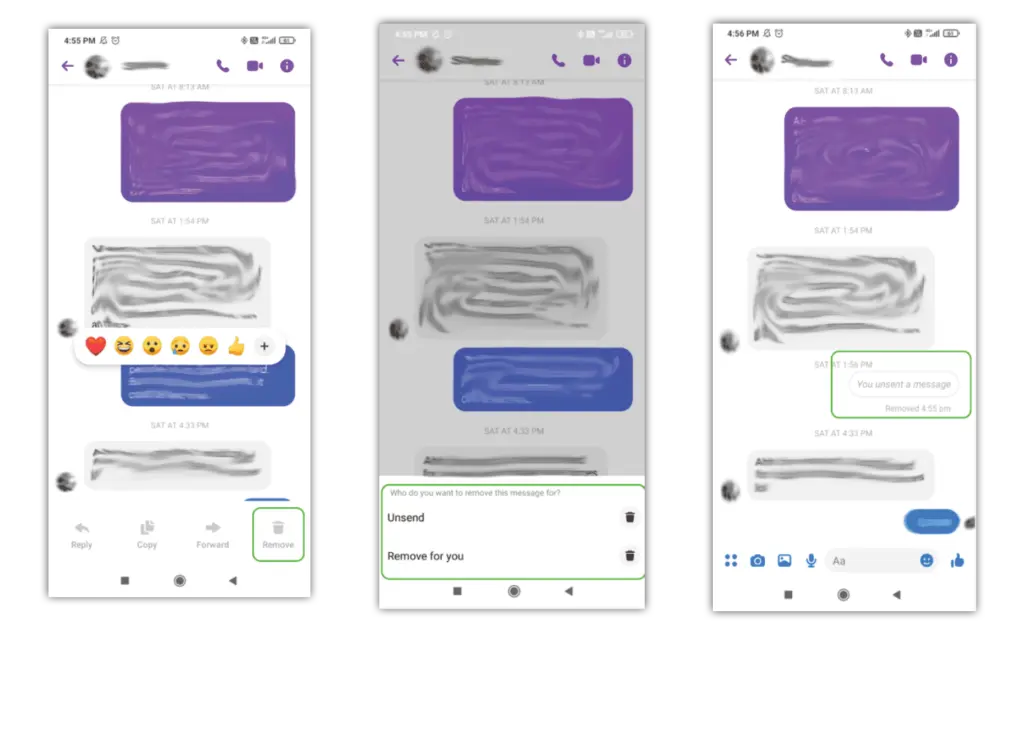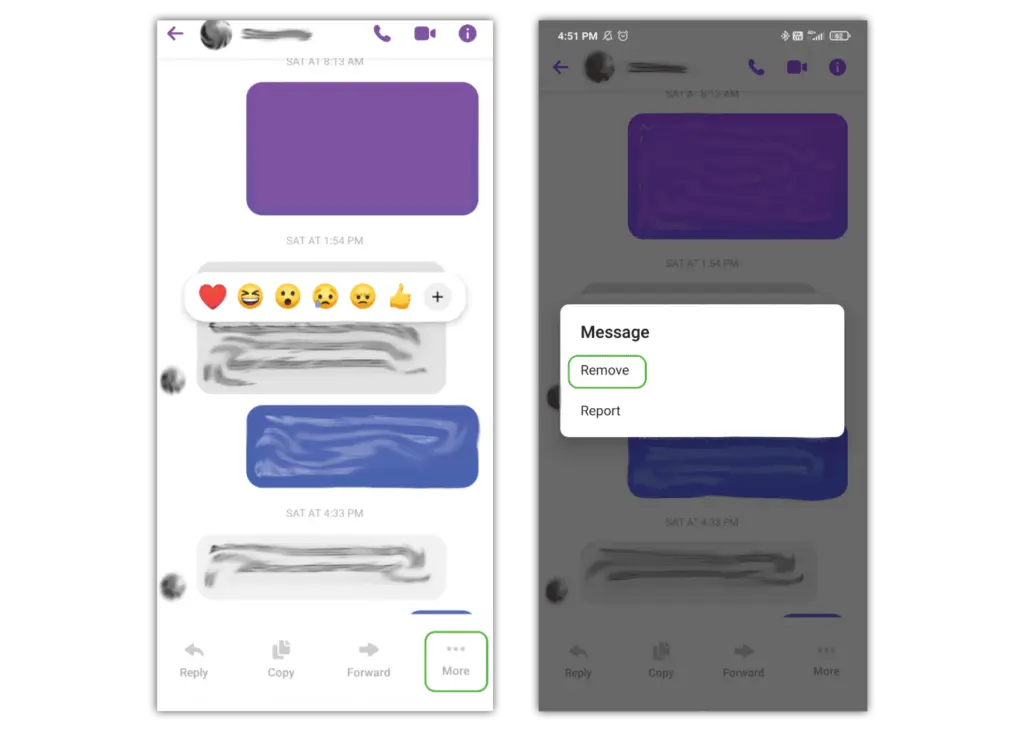So blockieren Sie jemanden
Wenn dich jemand belästigt, kannst du ihn blockieren und er kann dich nicht mehr über Facebook Messenger kontaktieren.
So blockieren Sie jemanden:
Schritt 1 - für Katzen, drücken Sie lange auf den Chat der Person, die Sie blockieren möchten, und tippen Sie darauf Blockieren.
Schritt 2 - Sperren Sie den Benutzer einfach weiter Messenger oder auch blockieren Facebook.
Sie können sie auch in ihrem Profil blockieren.
Wie man jemanden einschränkt:
Anstatt eine Person zu blockieren, können Sie sie einschränken. Das bedeutet, dass die Konversation aus Ihrer Chatliste verschoben wird und sie nicht sehen können, wann Sie aktiv sind.
Schritt 1 - für Katzen, drücken Sie lange auf den Chat der Person, die Sie blockieren möchten, und tippen Sie darauf einschränken.
Schritt 2 - tippen [NAME] einschränken Am unteren Rand des Bildschirms.


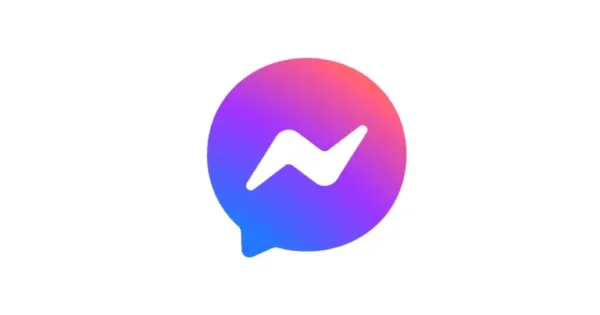
 Anrufe & Texte
Anrufe & Texte